Необходимо включить iMessage для отправки этого сообщения Ошибка на iPhone
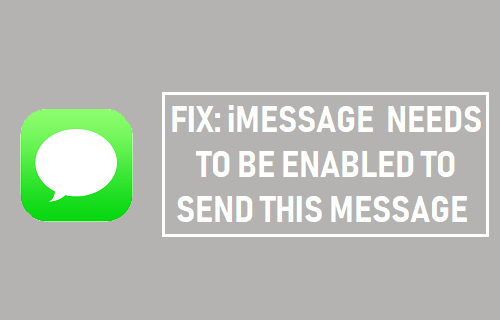
[ad_1]
Вот несколько способов решить проблему со всплывающим окном «iMessage необходимо включить для отправки этого сообщения» при попытке отправить iMessage на iPhone.
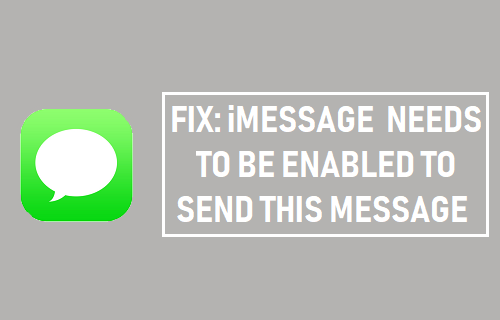
Для отправки этого сообщения необходимо включить iMessage
Хотя iMessage — очень удобный сервис обмена сообщениями от Apple, известно, что он страдает от сбоев и проблем.
Двумя примерами этого являются ошибка iMessage, ожидающая активации, которая все еще беспокоит пользователей, и недавнее всплывающее окно «iMessage необходимо включить для отправки этого сообщения» на iPhone.
Как правило, сообщение об ошибке «iMessage необходимо включить» чаще появляется после обновления iOS, но оно также может появиться в любое время.
1. Перезагрузите iPhone.
Простая перезагрузка устройства может помочь решить эту проблему.
Перейти к Настройки > Общий > прокрутите вниз и нажмите Неисправность. На следующем экране используйте Слайдер выключить iPhone.

Подождите 30 секунд и начать сначала iPhone, нажав Сила кнопка. После перезагрузки iPhone проверьте, можете ли вы отправлять сообщения iMessage без каких-либо ошибок.
2. Проверьте статус сервера iMessage.
Используя iPhone или компьютер, перейдите на страницу состояния системы Apple, посмотрите запись iMessage и убедитесь, что точка рядом с iMessage зеленый.
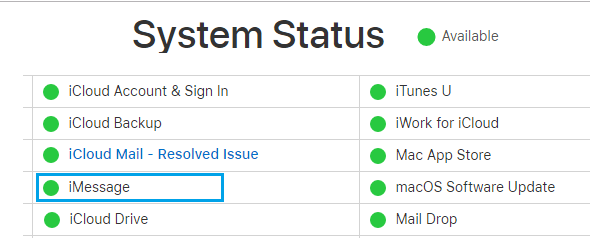
В случае возникновения проблемы вы увидите сообщение об ошибке рядом с записью iMessage, а точка рядом с iMessage станет красной.
3. Отключить / включить iMessage
Перейти к Настройки > Сообщения > переместите переключатель рядом с iMessage к ВЫКЛЮЧЕННЫЙ должность.
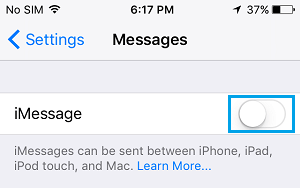
Через 30 секунд перезагрузите iPhone и Включить iMessage обратно на ваше устройство.
4. Включите SMS и MMS.
iPhone использует поддерживаемые оператором связи обмен сообщениями SMS / MMS для отправки сообщений на адреса электронной почты и тем, кто не использует устройства Apple.
Перейти к Настройки > Сообщения и убедитесь, что оба MMS сообщения и Отправить как SMS опции включены.
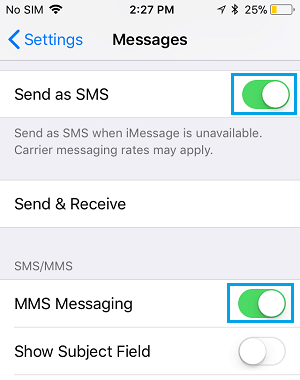
После этого ваш iPhone сможет использовать как систему iMessaging, поддерживаемую Apple, так и систему обмена сообщениями SMS / MMS, поддерживаемую оператором связи.
5. Удалите застрявший разговор iMessage.
Если вы не можете отправить iMessage и видите всплывающее окно «iMessage необходимо включить» при попытке отправить iMessage, просто удалить застрявшую беседу iMessage и начать новый.
Еще один способ, которым пользователи сообщили об исправлении этой проблемы, — это удаление последний iMessage которое было отправлено или получено до начала проблемы.
6. Проверьте настройки отправки и получения.
Одна из распространенных причин проблем с iMessage на iPhone — неправильные настройки отправки и получения.
Перейти к Настройки > Сообщения > на экране сообщений прокрутите вниз и нажмите Отправить и получить.
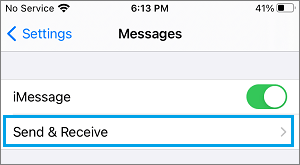
На следующем экране убедитесь, что ваш Адрес электронной почты Apple ID указан в разделе «Вы можете получать сообщения iMessage и отвечать от них».
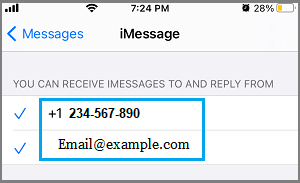
iMessage использует Apple ID для отправки и получения сообщений iMessage. Следовательно, необходимо, чтобы ваш Apple ID был указан в разделе «С вами можно связаться с помощью iMessage в» в дополнение к вашему номеру телефона.
7. Сбросить настройки сети.
Запишите свой сетевой пароль WiFi и выполните следующие действия, чтобы сбросить настройки сети на вашем iPhone до заводских настроек по умолчанию.
Перейти к Настройки > Общий > Перезагрузить и выберите Сбросить настройки сети вариант.

Во всплывающем окне нажмите на Сбросить настройки сети подтвердить.
После этого подключите свой iPhone к сети Wi-Fi и посмотрите, сможете ли вы отправлять сообщения iMessages.
- Как отключить FaceTime на iPhone и Mac
- Как убедиться, что iPhone отправляет iMessage, а не SMS
[ad_2]
